メインメニューの使いかた
- メインメニューを利用する
- アラームメニューを利用する
- カメラメニューを利用する
- ツールメニューを利用する
- サービスメニューを利用する
- 電話機能メニューを利用する
- シンプルメニューを利用する
- 待受/メニューアプリを切り替える
メインメニューを利用する
次の機能やサービスが利用できます。
| 項目 | 説明 | |
|---|---|---|
| メール | メールやSMS、PCメールの送受信ができます。 | |
| ブラウザ | インターネットにアクセスできます。 | |
| LINE | LINEはいつでも、どこでも、好きなだけ通話やメールが楽しめるコミュニケーションアプリです。 LINEの使いかたについて詳しくは、「LINEを利用する」を参照してください。 |
|
| アラーム | アラーム/タイマー/ストップウォッチ/世界時計を利用できます。 各機能について詳しくは、「アラームメニューを利用する」を参照してください。 |
|
| カメラ | カメラを使って静止画や動画の撮影などができます。 カメラの使いかたについて詳しくは、「カメラメニューを利用する」を参照してください。 |
|
| 地図 | 現在地の地図を表示したり、現在時間の雨雲情報を確認できます。 地図の使いかたについて詳しくは、「地図を利用する」を参照してください。 |
|
| ツール | カレンダーやメモ帳などの便利なツールを利用できます。 ツールの使いかたについて詳しくは、「ツールメニューを利用する」を参照してください。 |
|
| データ | 内部ストレージ/SDカードに保存されている静止画、動画、音楽やその他のファイルをデータフォルダで確認することができます。 データフォルダについて詳しくは、「データを利用する(データフォルダ)」を参照してください。 |
|
| サービス | あんしんバックアップや緊急速報メールなどのサービスを利用できます。 サービスの使いかたについて詳しくは、「サービスメニューを利用する」を参照してください。 |
|
| 電話機能 | 電話帳や簡易留守録再生、スピードダイヤルなど電話の機能が利用できます。 電話機能の使いかたについて詳しくは、「電話機能メニューを利用する」を参照してください。 |
|
| プロフィール | プロフィールの確認や編集ができます。 | |
| 設定 | 本機のさまざまな設定を変更したり確認したりすることができます。 |
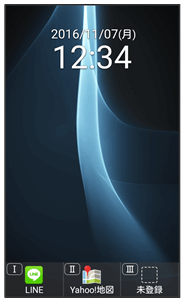
メインメニューが表示されます。
 メニューを選択
メニューを選択

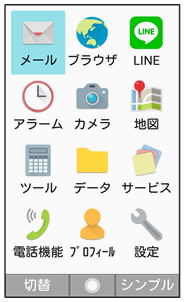
メニューに対応した機能が起動/表示されます。
- メニューはダイヤルボタン(
 ~
~ 、
、 、
、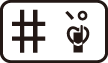 )に対応しており、各ボタンを押すことでも機能を起動/表示できます。
)に対応しており、各ボタンを押すことでも機能を起動/表示できます。  を押すと1つ前の画面に戻ります。
を押すと1つ前の画面に戻ります。
アラームメニューを利用する
| 項目 | 説明 | |
|---|---|---|
| アラーム | アラームを利用できます。 アラームについて詳しくは、「アラームを利用する」を参照してください。 |
|
| タイマー | タイマーを利用できます。 タイマーについて詳しくは、「タイマーを利用する」を参照してください。 |
|
| ストップウォッチ | ストップウォッチを利用できます。 ストップウォッチについて詳しくは、「ストップウォッチを利用する」を参照してください。 |
|
| 世界時計 | 世界時計を利用できます。 世界時計について詳しくは、「世界時計を利用する」を参照してください。 |


 アラーム
アラーム

アラームメニューが表示されます。
 項目を選択
項目を選択

機能が起動します。
カメラメニューを利用する
| 項目 | 説明 | |
|---|---|---|
| カメラ | 静止画を撮影できます。 カメラについて詳しくは、「静止画を撮影する」を参照してください。 |
|
| ビデオカメラ | 動画を撮影できます。 ビデオカメラについて詳しくは、「動画を撮影する」を参照してください。 |
|
| バーコードリーダー | JANコード(1次元コード)とQRコード(2次元コード)が読み取れます。 バーコードリーダーについて詳しくは、「バーコードリーダーを利用する」を参照してください。 |


 カメラ
カメラ
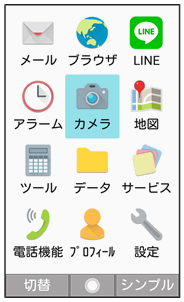
カメラメニューが表示されます。
 項目を選択
項目を選択

機能が起動します。
ツールメニューを利用する
| 項目 | 説明 | |
|---|---|---|
| カレンダー | カレンダーを確認したり、予定を管理したりすることができます。 カレンダーついて詳しくは、「カレンダーを利用する」を参照してください。 |
|
| TV | モバイル機器向けの地上デジタルテレビ放送サービスを見ることができます。 テレビの視聴について詳しくは、「テレビを利用する」を参照してください。 |
|
| メモ帳 | よく利用する文章や覚え書きなどを、手軽に登録することができます。 メモ帳について詳しくは、「メモ帳を利用する」を参照してください。 |
|
| 電卓 | 四則演算(足し算、引き算、かけ算、割り算)や百分率(パーセント)の計算ができます。 電卓について詳しくは、「電卓を利用する」を参照してください。 |
|
| 歩数計 | 1日の歩数や歩行距離、消費カロリーなどを記録したり、確認したりすることができます。 歩数計について詳しくは、「歩数計を利用する」を参照してください。 |
|
| PASSNOW | タブレットとペア設定することで、写真/通知などを連携できます。PASSNOWについて詳しくは、「PASSNOWを利用する」を参照してください。 | |
| 赤外線 | 赤外線通信を利用できます。 赤外線について詳しくは、「赤外線通信を利用する」を参照してください。 |
|
| エモパー | エモパーを利用できます。 エモパーについて詳しくは、「エモパーを利用する」を参照してください。 |
|
| ウィジェットシート | ウィジェットを利用できます。 | |
| タッチクルーザーEX操作ガイド | タッチクルーザーEXの操作方法を確認できます。 |


 ツール
ツール

ツールメニューが表示されます。
 項目を選択
項目を選択

機能が起動します。
サービスメニューを利用する
| 項目 | 説明 | |
|---|---|---|
| ブラウザ保護 | セキュリティサービス「Internet SagiWall」により、インターネット利用時にワンクリック詐欺などの危険なサイトを検知し、お客様の端末をお守りします。 ご利用いただくには「ケータイ基本パック」へのお申し込みが必要です。 ブラウザ保護について詳しくは、「危険なウェブページを事前に検知する(ブラウザ保護)」を参照してください。 |
|
| Wi-Fiスポット設定 | ソフトバンクWi-Fiスポット提供エリアで、ソフトバンクWi-Fiスポットに自動で接続(ログイン)することができるようになるアプリケーションです。 ご利用には、ソフトバンクWi-Fiスポットサービスへの加入が必要となります。 Wi-Fiスポット設定について詳しくは、「ソフトバンクWi-Fiスポットを利用する」を参照してください。 |
|
| テザリング(インターネット共有) | 本機をモバイルWi-Fiルーターとして利用するためのアプリケーションです。 テザリングについて詳しくは、「テザリング機能を利用する」を参照してください。 |
|
| あんしんバックアップ | ご利用の端末の電話帳/ブックマーク/カレンダー/メールのそれぞれのデータをクラウドサーバーやSDカードなどに保存したり、サーバーのデータを端末に読み込むことができます。 端末の機種変更時に、これまでお使いの機種から新たな機種にデータを移動したい場合に便利です。 あんしんバックアップについて詳しくは、「あんしんバックアップを利用する」を参照してください。 |
|
| 緊急速報メール | 気象庁が配信する緊急地震速報や津波警報を受信することができます。 対象エリア内にいて速報をキャッチした場合、警報音やバイブレーション、画面表示ですぐにお知らせします。 また、国や地方公共団体からの災害・避難情報なども受信できます。 緊急速報メールについて詳しくは、「緊急速報メールについて」を参照してください。 |
|
| 災害用伝言板 | 震度6弱以上の地震など、大規模災害が発生した場合に、安否情報の登録、確認、削除ができます。 また、あらかじめ設定したeメールアドレスに対して、安否情報が登録されたことを自動送信することができます。 災害用伝言板について詳しくは、「安否情報を確認する(災害用伝言板)」を参照してください。 |
|
| 災害用音声お届けサービス | 震度6弱以上の地震など、大規模災害が発生した場合に、パケット通信により音声メッセージをお届けします。 災害用音声お届けサービスについて詳しくは、「音声メッセージを送信する(災害用音声お届けサービス)」を参照してください。 |
|
| メーカーサービス(SHSHOW) | シャープのサイト「SHSHOW」に手軽に接続することができます。 おすすめの機能やウィジェットなどの最新情報が紹介されています。 |
|
| 法人共有電話帳1 | 管理者が使用したい電話帳データを作成・編集し、法人コンシェルサイトから共有サーバーにアップロードできます。 アップロード時に法人コンシェルサイトにてアップロード先の回線を指定できます。 端末から共有サーバーへ同期をすることで端末に電話帳データを反映できます。 法人共有電話帳について詳しくは、「社内共通の電話帳を本機に同期する(共有電話帳)」を参照してください。 |
1法人のお客様向けサービスとなります。ご利用については別途ご契約が必要です。


 サービス
サービス

サービスメニューが表示されます。
 項目を選択
項目を選択

機能が起動します。
電話機能メニューを利用する
| 項目 | 説明 | |
|---|---|---|
| 電話帳 | 電話番号やメールアドレスを登録することができます。 メールアドレスだけではなく、誕生日、ニックネームなどを登録することもできます。 また、登録した連絡先ごとに着信音を設定することもできます。 電話帳について詳しくは、「電話帳を利用する」を参照してください。 |
|
| 通話履歴 | 発着信履歴を確認することができます。 通話履歴について詳しくは、「発信/着信履歴を利用する」を参照してください。 |
|
| 簡易留守録再生 | 電話に出ることができないときに録音した伝言を再生します。 簡易留守録再生について詳しくは、「簡易留守録を再生する」を参照してください。 |
|
| 留守番電話再生 | 留守番電話センターに発信して、お預かりした伝言を再生します。 留守番電話サービスについて詳しくは、「留守番電話サービスを利用する」を参照してください。 |
|
| 通話設定 | 通話に関する情報の確認や、動作を設定できます。 通話設定について詳しくは、「通話設定を変更する」を参照してください。 |
|
| スピードダイヤル | 電話帳に登録した相手にすばやく電話をかけることができます。 スピードダイヤルについて詳しくは、「簡単な操作で電話をかける(スピードダイヤル)」を参照してください。 |
|
| かんたん発信(音声認識) | かんたん発信の利用を設定できます。 かんたん発信について詳しくは、「かんたん発信で電話をかける(音声認識)」を参照してください。 |
|
| 迷惑電話ブロック | 迷惑電話ブロックサービスを利用すると、振り込め詐欺や悪質な勧誘などの迷惑電話の着信に対して、自動で警告を表示させたり、着信を拒否することができます。また、迷惑電話への発信に対しても警告を表示したり、発信の中断ができます。公共施設や企業からの着信のときは、ハローページの情報をもとに名称を表示するので、安心して電話に出られます。ご利用いただくには「迷惑電話ブロック」へのお申し込みが必要です。 迷惑電話ブロックについて詳しくは、「迷惑電話に関わる発着信を自動でブロックする(迷惑電話ブロック)」を参照してください。 |


 電話機能
電話機能
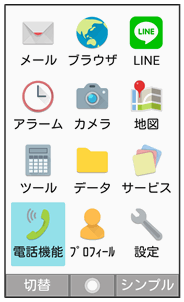
電話機能メニューが表示されます。
 項目を選択
項目を選択

機能が起動します。
シンプルメニューを利用する
シンプルメニューに設定すると、基本的な機能だけが表示されるようになります。
各項目で次の機能が利用できます。
| 項目 | 機能 | |
|---|---|---|
| 電話機能 | 電話帳、通話履歴、簡易留守録再生、留守番電話再生、通話設定 | |
| メール | 受信ボックス、新規作成、送信ボックス、未送信ボックス、テンプレート、SMS作成、設定 | |
| ブラウザ | ホームページ、ブックマーク、URL入力・Web検索、閲覧履歴、使ってみよう~タッチクルーザーEXのススメ~ | |
| カメラ | 写真を取る、写真を見る | |
| 便利ツール | LINE、アラーム、カレンダー、メモ帳、電卓、歩数計、赤外線、エモパー、バーコードリーダー、テレビ、タッチクルーザーEX操作ガイド | |
| 地図 | Yahoo!地図 | |
| 設定 | 壁紙・ディスプレイ、音・バイブ、セキュリティ、省エネ・電池、Wi-Fi、位置情報、クイック起動キー |



 (シンプル)
(シンプル)
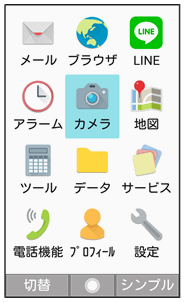
 はい
はい
シンプルメニューに切り替わります。
- 文字サイズの確認画面が表示された場合は選択してください。
 シンプルメニューを解除する
シンプルメニューを解除する



 (ノーマル)
(ノーマル) はい
はい
- 文字サイズの確認画面が表示された場合は選択してください。
待受/メニューアプリを切り替える
待受画面およびメニュー画面を切り替えることができます。
- 本機では、あらかじめ「SH待受」と「情報ライブ待受」がインストールされています。



 (切替)
(切替)
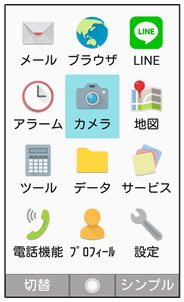
 待受/メニューアプリを選択
待受/メニューアプリを選択

待受/メニューアプリが切り替わります。
- 情報ライブ待受と操作したときは、モバイルデータ通信制限に関する確認画面が表示されます。解除する(今回のみ)/解除すると操作して、制限を解除してご利用ください。